
パソ困掲示板
|
| パソコン困りごと相談は皆さんの力でトラブルを解決するサイトです。
無料/会員登録不要。中古パソコン活用も勧めています。まずは[]から | |
|
| | | | | | | | | |
XPログ | | | | | | | | |
| |
削除の検索結果
| 517477 | 投稿削除方法 | パソ困用務員 | 2023/08/10-01:01 |
記事番号517465へのコメント
おじいちゃんさんは No.517465「Re:タスクバーにアイコンが留まる」で書きました。
消したい投稿の右下にパスワードを入れて修正ボタンを押す。
そうすると左上に削除ボタンがありますのでそちらをクリックして削除してください。
|
| 517466 | Realtek イコライザーが機能しない | ポニー | 2023/07/17-09:56 |
メーカー名:DOSPARA ドスパラ
OS名: win11 22H2
パソコン名:Critera VF-HEKS
トラブル現象:インターネット全般その他
--
win10からwin11 22H2にアップしました。
環境を整えているうちに、realtekのイコライザーが機能していないと気づきました。
音はスピーカーから正常に出ますが、音質が中音域が強くてなじめません。
win10のときは問題ありませんでした。
問題
1.各周波数のスライダーを動かしてもスピーカーに反映しない。
2.設定を保存しても、保存されていない。(周波数がフラットのまま)
3.「保存」ボタンがアクティブになったり、ならなかったりと不安定。
4.win10で保存した設定もプリセット設定も読み込めない。(同上)
これまでの対応
1.ドライバーの削除・再インストール→効果なし。
2.ネットでは該当事例を見つけられませんでした。
3.フリーのイコライザ・ソフトの導入も考えています・
以上ですが、アドバイスをよろしくお願いします。
|
| 517465 | Re:タスクバーにアイコンが留まる | おじいちゃん | 2023/06/06-13:35 |
記事番号517462へのコメント
おじいちゃんさんは No.517462「タスクバーにアイコンが留まる」で書きました。
reがつかない為に削除したいが方法がわからない。
投稿を削除する方法を教えてもらえますか、よろしくお願いいします
|
| 517451 | Win10でアカウント無しで起動したい | 狛チャン | 2023/05/01-09:17 |
メーカー名:東芝
OS名:Windows10
パソコン名:dynabook
--
古いパソコンを友人に譲渡することにした。
アカウントをローカルアカウントに変えて渡したが起動しない。
そこでアカウント無しで起動するようにしたいです。
アカウントの削除も試みたがヘルプ画面にアカウント削除の
クリックボタンが表示されない。
アカウント無しで起動する方法をお願いします。
|
| 517448 | Re:Windowsタブレットのタッチパネルが正常に動きません。 | まんじ(初) | 2023/03/25-14:32 |
記事番号517447へのコメント
まんじ(初)さんは No.517447「Windowsタブレットのタッチパネルが正常に動きません。」で書きました。
解決したので、自己レスです。
デバイスを一度削除したときに、ドライバを削除にチェック、
今までは再起動したら勝手にもとに戻っていたのですが、
今回は再起動する前に非表示のデバイスを表示 を選択したところ、
不明なデバイスが表示されました。ここでドライバを入れることができました。
|
| 517434 | Re:アウトルックでの開封メールにマイドキュメントが添付されてた。 | KAWAI | 2022/12/19-09:02 |
記事番号517433へのコメント
「マイドキュメントが添付されていました」の状況がよくわからないのですが、マイドキュメントのショートカットファイルが添付されていたとかかな?
何にせよ、不審なメールはすぐに削除しましょう。ごみ箱からも消しましょう。
そのうえで、念のため、ウイルスのスキャンをしておきましょう。
現在、ご使用になっているウイルス対策ソフトの他に、AdwCleanerを使ったスキャンもしておくとよいかも。
https://freesoft-100.com/review/adwcleaner.html
とりあえず、ここまでやって、その後不審な点が無ければ、大丈夫だと思います。
|
| 517414 | サイトを開こうとすると次のメッセージが出でてネットに表示される | Kattoo URL | 2022/11/26-11:02 |
メーカー名:DELL デル hp
OS名:Windows10 Windows10
パソコン名:OPTIPLEX 7?70&PROBOOK 450-45
トラブル現象:インターネット接続トラブル
ソフト関連:その他メーラー Microsoft Edge
使用回線:光
--
サイトを開こうとすると次のメッセージが出ます。
「申し訳ございません。このページに到達できません
www.yahoo.co.jp のサーバー IP アドレスが見つかりませんでした。
お試しください:
接続を確認してみてください
プロキシ、ファイアウォール、DNS 設定の確認。
Windows ネットワーク診断の実行
ERR_NAME_NOT_RESOLVED
「最新の情報に更新では」
インターネット接続を確認してください
ネットワーク ケーブル、モデム、ルーターを確認してください。
DNS の設定を確認してください。ページを読み込むことができませんでした。
不明な場合は、組織にお問い合わせください。
ファイアウォールまたはウイルス対策の設定で、Microsoft Edge による ネットワークへのアクセスを許可してください。
ネットワークにアクセスできるプログラムとして既に表示されている場合は、 そのプログラムを一覧から削除し、再度追加してみてください。
プロキシ サーバーを使用する場合:
プロキシの設定を確認してください。場合によっては、プロキシ サーバーが動作しているかどうかを組織に問い合わせる必要があります。プロキシ サーバーを使用する必要がないと思われる場合は、設定 > システム > コンピューターのプロキシ設定を開く
「Windowsネットワーク診断では」
イーサネットには有効なIP構成がありません 未解決 ×」
表示は以上です。
昨日スピーカーの配線をいじっていてモデムの電源が切れていましたので繋ぎました。ルーターも触ったのかもしれません。
昨日のKAWAIさんのアドバイスで1度ネット環境が改善されたのですが再度の投稿となります。前回のアドバイスと同じように電源や配線を1度抜いて差し戻しましたがネットには繋がりませんでした。もしかしたら配線を間違えて刺したのかと思い何度かやり直しましたが駄目でした。再度の投稿ですが、よろしくお願いいたします。
|
| 517411 | OneDriveを2台で設定している最中にインターネットが開けなくなり | Kattoo URL | 2022/11/25-11:58 |
メーカー名:DELL デル hp
OS名:Windows10 Windows10
パソコン名:OPTIPLEX 7?70 &PROBOOK 450-45
トラブル現象:インターネット全般
ハード関連:LANボード YuusenLAN Wi-Fi
ソフト関連: Microsoft Edge
使用回線:光
--
所有しているPCは2台でデスクトップとノートが1台づつです。
先日、Microsoft OneDriveを2台で設定していました。
その最中に2台ともインターネットサイトが開けなくなりました。
但し、YouTube関係のサイトは開けますので、ネットの環境にはあると思います。セキュリティはESET Securityと既存のWindows セキュリティがインストールされています。
(ネット検索すると次の通りに表示がされます)
「申し訳ございません。このページに到達できません
www.yahoo.co.jp からの応答にかかった時間が長すぎます
お試しください:
• 接続を確認してみてください
• プロキシとファイアウォールの確認
• Windows ネットワーク診断の実行
ERR_CONNECTION_TIMED_OUT
インターネット接続を確認してください
ネットワーク ケーブル、モデム、ルーターを確認してください。
ファイアウォールまたはウイルス対策の設定で、Microsoft Edge による ネットワークへのアクセスを許可してください。
ネットワークにアクセスできるプログラムとして既に表示されている場合は、 そのプログラムを一覧から削除し、再度追加してみてください。
プロキシ サーバーを使用する場合:
プロキシの設定を確認してください。場合によっては、プロキシ サーバーが動作しているかどうかを組織に問い合わせる必要があります。プロキシ サーバーを使用する必要がないと思われる場合は、設定 > システム > コンピューターのプロキシ設定を開く」
と注釈が出ます。
Microsoft OneDriveの設定中に起きた症状なので、原因はこれだと思い2台ともMicrosoft OneDriveをアンインストールをしてしまいましたが、症状は改善されませんでした。
何か良いアドバイスがあれば、ご教授いただければ幸いです。他人のPCを借りて投稿していますので、返事が遅くなる場合があります。宜しくお願い致します。
|
| 517406 | 外付けHDD同士のデータコピーでエラーが出る | にごりぬま(初)-PC不慣れ | 2022/10/19-10:59 |
メーカー名:MOUSE-COMPUTER
OS名: Windows 11 Home 64ビット
パソコン名:2205EM-B560W11
トラブル現象:インターネット接続トラブル
ハード関連:ハードディスク HDD
--
お初に失礼します。助けて欲しいです
外付けHDDから外付けHDDのデータコピーでエラーが発生します。
一ヶ月前にmouseのG-Tune EM-B [ Windows 11 ]というデスクトップと、ウェスタンデジタルのMyBookという外付けHDDを購入し利用していたのですが、3日前に追加で買ったMyBookやMy PassportというポータブルHDDにデータコピーを行おうとすると「0x80071B1存在しないデバイスを指定しました」という表示が出て失敗しました。その後HDDのデータを開こうとすると破損しているという表示がでます。
普段はBunBackupというソフトを使ってミラーコピーを取っているのですが、そちらを試すと、遅延書き込みデータの紛失というエラーが連続してでたり、再起動の際に「データを一部保存できませんでした。データを紛失しました。このエラーはデバイスが削除されたか、メディアが、書き込み禁止になっていることで発生した可能性があります」というエラーが連続して出たりしています。
前から使っていた東芝のCANVIO™ BASICS相手だと普通にコピーに成功したり、別の古いPCでWD同士でコピーを試すと何故か普通に成功しました。また普段はHDDの認識やおかしな挙動はなく問題なく、CドライブからDドライブ、Eドライブへのコピーは問題なく成功します。
いろいろ試してるのですが全く解決できません。どうかお力添えをお願いします。
|
| 517405 | Re:キーボード テンキーが一部反応しない | KAWAI | 2022/10/13-11:35 |
記事番号517404へのコメント
レジストリの内容を確認してみましょう。
Windowsキーを押しながらRキーを押して、regedit と入力して Enter を押して下さい。
レジストリエディタが起動したら、左のツリーから
HKEY_LOCAL_MACHINE\SYSTEM\CurrentControlSet\Control\Keyboard Layout
というフォルダ?のようなものを開いて下さい。
そのときに、右側に Scancode Map という名前のものが出ているか、確認して下さい。
もしあれば、Scancode Map を削除してPCを再起動することで改善するかも。
|
| 517385 | 写真が見れない。 | かずちゃん(初) | 2022/09/19-15:54 |
メーカー名: dynabook
OS名:Windows10
パソコン名:P3C6PSEL
トラブル現象:インターネット全般その他
--
結論から申しますと「パソコン内の写真がみれない」状態です。
最近パソコンを購入したのですが、超アナログ人間で根本的な事も理解していないのでアホな質問もしてしまうかもしれませんが宜しくお願い致します。スマホのグーグルフォトの容量がいっぱいになり「メールの送受信ができなくなる」との表示が出たため、携帯からパソコンにデータを移しました。しかしデータが圧縮してしまい、「ラプラス」というソフト?で解凍しました。しかし
プログラムから開こうとしても、肝心な「フォト」が出てこず、写真を見る事ができません。子供のフォトブックの作成もできないのと、パソコンでデータが見れればスマホの写真も削除できるのですが今の状態ではそれもできず…。家族もパソコンにうとく、ネットで検索してもよく理解できず…。誰に相談していいのかわからず、こちらにたどり着きました。どなたかご存じの方がみえましたら宜しくお願い致します。
|
| 517374 | Re:コミュニティサイトに投稿してみては? | おじいちゃん | 2022/07/23-11:17 |
記事番号517371へのコメント
パソ困用務員さんは No.517371「Re:コミュニティサイトに投稿してみては?」で書きました。
パソ困用務員さんは No.517371「Re:コミュニティサイトに投稿してみては?」で書きました。
こんにちは、パソ困用務員さんsylpheedの件はおおまかですが解決しました。
サポートサイトを再度読み直し設定を削除し最初からやりなししました。
送受信をやってみると意外と簡単できてしまいました。今までの悶絶苦悩はなんだんで
しょうか。悶絶苦悩の以降文章におかしい部分あり読み替えてください。
後は細かい設定をやっていきます、また沼に嵌りそう恐怖です。
報告とお礼まで。感謝。
|
| 517363 | Re:Sylpheed設定 | KAWAI | 2022/04/22-09:45 |
記事番号517362へのコメント
Sylpheed上でアカウントを削除して新規に追加し直した方が良いかな?
プロトコルを選択するところに、「POP3」と「POP3(APOP認証)」の選択肢があるはずで、今は後者を選択した状態なのかなと思いました。前者を選択すれば、正常になるかも。
|
| 517318 | Re:LAN接続時の不具合 | フラワー(初) | 2022/01/18-22:59 |
記事番号517308へのコメント
フラワー(初)さんは No.517308「LAN接続時の不具合」で書きました。
答えてくださってありがとうございます。
そういえば発生したタイミングが12月のwindowsupdateの直後からでした。
mmintさんの仰られたように、ネットワークアダプタの削除しました。
その後ドライバを確認したところ、12月末に新しいドライバが公開されていました。
他のOSは2017年頃に更新止まってるのに。
ひょっとしたら同様の症状があったのかもしれません。
少し試しましたが、たまたまかもしれませんが症状は発生しなくなりました。
これでダメなようならOS入れ直してしてみますので、これで解決とします。
ふうさん、mmintさん、ありがとうございました。
|
| 517313 | Re:LAN接続時の不具合 | mmint | 2022/01/17-16:35 |
記事番号517308へのコメント
フラワー(初)さんは No.517308「LAN接続時の不具合」で書きました。
フラワーさん、こんにちは。
ふうさんが答えてらっしゃいますが、ほぼ私も同意見です。
>対処として、イーサネットの削除→再起動して自動構成はしましたが効果はありませんでした。
との事ですが、ネットワークアダプタの削除をおすすめします。
スタートメニューを右クリックしてデバイスマネージャーを開き、ネットワークアダプターのツリーに移動。
アダプターの一覧からEthernetの文字が含まれるデバイスを右クリック。
デバイスのアンインストールを選択し、PCを再起動。
再度デバイスマネージャーを開き、先程アンインストールされたネットワークアダプターが再認識されていることを確認。
有線でネットワーク接続し、同じ症状が出るかを確認して下さい。
|
| 517308 | LAN接続時の不具合 | フラワー(初) | 2022/01/14-22:34 |
メーカー名:DELL デル
OS名:Windows10
パソコン名:NEXTGEAR-NOTE i4400
トラブル現象:インターネット接続トラブル
ハード関連:LANボード YuusenLAN
ソフト関連:ブラウザFireFox
使用回線:その他回線 VSDN
--
使いはじめて3年ほど経過したノートPCです。
1月ほど前からLAN有線接続時の挙動がおかしくなりました。
具体的には、何かをダウンロードしてる最中のブラウザの表示が異様に遅くなり閲覧に支障が出ます。
どれくらい遅いかというとムラはありますが、グーグル検索でタイムアウト頻出するくらいです。
ブラウザはfirefoxとedgeで試して、両方とも同じような挙動です。
ネットのスピード自体は以前と変わらず出ています。
もちろん以前は同じようにDLしながらでも、特に問題なくブラウジングもできました。
対処として、イーサネットの削除→再起動して自動構成はしましたが効果はありませんでした。
ちなみにwifi接続だと、以前も現在も変わらず、DL中も特に問題はありません。
OSの再インストールも検討していますが、何かお解りになりましたらご教授お願い致します。
|
| 517303 | Re:購入したWordを再インストールできません | KAWAI | 2021/12/21-20:52 |
記事番号517302へのコメント
> もしかしたら別のアカウントでインストールしたのかもしれません。
> ウインドウズを再インストールしたときのどさくさでその別のアカウントを
> 削除してしまいました。
たぶん、マイクロソフトのサーバーには、その「別のアカウント」は残っていると思います。
なので、マイクロソフトのホームページ上で、「サインアウト」をしてから、「別のアカウント」でサインインしたら良いかと思います。
|
| 517302 | Re:購入したWordを再インストールできません | ふじちゃん | 2021/12/21-20:30 |
記事番号517301へのコメント
KAWAIさんは No.517301「Re:購入したWordを再インストールできません」で書きました。
やはりうまくいきませんでした。
よく覚えていないのですが、もしかしたら別のアカウントでインストールしたのかもしれません。
ウインドウズを再インストールしたときのどさくさでその別のアカウントを削除してしまいました。
今のアカウントも削除して改めてサインインしたほうがいいでしょうか。
その場合、同じアカウントをまた使えますか。
|
| 517291 | fmv HDDからSSDに換装 | 佐藤 | 2021/11/18-19:02 |
メーカー名:富士通
OS名:WindowsXp
パソコン名:fmv
--
本当にどうしてよいかわからないので教えて下さいクローン化する前色々アプリケーション削除していますが残した方がよいものはありますか❓試行錯誤繰り返してますが何か良い方法はありますか❓教えて下さい、宜しくお願いします。何か良い方法があれば教えて下さい、宜しくお願いします。何か他にクローン化で効率的な方法ご存じでしたら教えて下さい、宜しくお願いします。fmvのみこのように時間がかかります。時短する方法はありますか❓もしわからないようでしたらお薦めサイトを教えて下さい。宜しくお願いします。誰かリモートで直接教えてくれる人はいますか❓何度も失敗して時間も無駄にしているので大変です、お薦め本などありますか❓boot書き換えに関してもコマンドプロンプトにどのようにHTMLを入力すれば良いのでしょうか❓データリカバリーしないでクローン化する方法を考えています。余談ですがフォーマットしないでクローン化してもフォーマッすトした後と同じ状態になるのでしょうか❓fmvの動作環境が遅すぎて色々な方法試すのに時間がかかります。バグった後は再クリ−ンするので更に時間がかかります。easyに関してboot書き換え他にサポートしてくれるのでしょうか❓easyアプリケーションインストールした方教えて下さい換装化が失敗しない方法を教えて下さるとありがたいです。既存アプリケーションで削除した方がよいものがある場合は教えて下さいクローン化はeasyのアプリケーション他におすすめありますか❓fmvは他のメーカ-に比べクローンしにくいです。部分的にクローン化するのではなく全クローン化成功方法を教えて下さい他に成功する可能性として何か方法はありますか❓動作環境が遅くと大変困っています。boot書き換えした後再度クローン化進められましたが成功するか心配です…大変困っています。700gb SSD探しても見つかりません…富士通にきいたらトラブルシューティングナビ削除不可能そうなので先に進めませんeasyに連絡しリモートでbootかきえしてもらっても起動できませんブ-トドライブが出来ないのが問題ですeasyのアプリケーションでクローン化しました、アドレスが書き換えているからでしょうか❓2週間位かかって失敗します。window10ですHDDからSSDです。700gbの容量から500gbと1テラ試しました、fmv使用です。HDD➡SSDです 教えて下さい換装してもトラブルシューティングナビが起動し先に進みません。
|
| 517244 | Re:回復ドライブ作成 | kousoua | 2021/08/16-15:01 |
記事番号517082へのコメント
おじいちゃんさんは No.517082「回復ドライブ作成」で書きました。
まず回復ドライブには最低16GB以上必要ですCD-Rでは容量がたりません。
その他Windows USB回復ドライブの作成方法について説明していきます。
ステップ1、対処法1と同じ、予備コンピューターにUSBデバイスを接続し、「コントロ
ールパネル」 に入って「回復」をクリックします。
「回復」をクリック
ステップ2、リストされている高度な回復ツールから「回復ドライブの作成」オプショ
ンをクリックします。
回復ドライブの作成」オプションをクリック
ステップ3、「システムファイルを回復ドライブにバックアップします」前にチェック
を入れて「次へ」ボタンをクリックします。
システムファイルを回復ドライブにバックアップします
ステップ4、接続されているUSBフラッシュドライブを選択し、「次へ」をクリックし
ます。ちなみに、回復データを全部保存するため、USBフラッシュドライブの容量は最
低でも8GBが必要です。一部のラップトップさらには16 GBの容量が必要となります。
提示: USBフラッシュドライブの全てのデータは回復ドライブの作成中に削除され
るの
で、重要なものがあるなら、予めバックアップしてください。
ステップ5、回復ドライブが自動的に作成されます。作成プロセスが完了したら、
「完了」をクリックします。
ステップ6、USBドライブを取り外し、起動できないSatelliteコンピュータに接続し
ます。
ステップ7、コンピューターを再起動し、Satelliteのブートメニューキーを押し続
けてBIOSセットアップに入ります。
ステップ8、「Boot」タグに移動し、USB回復ドライブのブート順位を第一位に調整
して保存します。すると、コンピューターが自動的に再起動し、最初のキーボード
や言語などの設定画面に入ります。
ステップ9、基本の設定を完了したら、次のウィンドウで、「ドライブから復元」を
クリックし、「ファイルを削除する」オプションを選択します。 その後、画面の指
示に従って操作を完了してください。
https://www.partitionwizard.jp/partitionmagic/toshiba-boot-menu.html
|
| 517241 | Re:うっかり上書きしたファイルを元に戻すことは出来ませんか | kousoua | 2021/08/16-12:20 |
記事番号516999へのコメント
takoさんは No.516999「うっかり上書きしたファイルを元に戻すことは出来ませんか」で書きました。
「リムーバブルディスク(* :)をスキャンして修正しますか?」という質問を見ると、
ほとんどすべてのユーザーが「スキャンして修正する(推奨)」をクリックする傾向が
あります。確かに、これはディスク上の問題を修正するのに役立ちます。しかし、この
操作でファイルが削除されると考えたことはありますか?正直に言うと、多くの人が
「Microsoftのスキャンおよび修正機能はファイルを削除しました」と言うのを聞いた
ことがあります。それでは、本当に発生したときに、Windowsの「スキャンおよび修正」
に対処し、削除されたファイルを復元する方法を教えてください。
もっと内容はこのリンクを参考してください。
https://www.partitionwizard.jp/disk-recovery/scan-and-fix-delete-files.html
|
| 517240 | Re:「ハードディスクの問題が検出されました」というエラーメッセージga | kousoua | 2021/08/16-11:41 |
記事番号516929へのコメント
kattooさんは No.516929「「ハードディスクの問題が検出されました」というエラーメッセージga」で書きました。
「ハードディスクの問題が検出されました」というメッセージが常に出てしまいました。Windows 10、Windows 8、Windows 7、またはWindows XPを実行している場合、このようなエラーメッセージが表示されるかもしれません。次のスクリーンショットのように、「データの損失を防ぐためにディスク上のファイルを直ちにバックアップしてから、コンピュータの製造元に連絡して、ディスクの修理または交換が必要かどうかを確認してください」と表示されます。
Windowsがハードディスクの問題を検出しました
まず、このエラーが何を意味するのかを知る必要があります。 一般に、このエラーは重要な警告を表示します。
結果:
ハードドライブが故障であり、いつかは壊れるかもしれません。
ディスクが壊れると、その上のプログラム、アプリケーション、ドキュメント、Excel、ファイル、写真、ビデオなどすべてのデータが失われるかもしれません。
Windowsのシステムファイルが破損し、オペレーティングシステムが起動できない可能性があります。
コンピュータがフリーズします。つまり、時間がかかり、ついには応答が停止します。
このエラーに遭遇したら、本当に迷惑で、慌てるようになるかもしれません。もっと厳重なのは、5〜10分ごとに継続的に警告します。そうなってしまったら、問題の原因と解決策を見つける必要があります。この記事では、そのエラーについて分析し、解決策を紹介します。 続いてお読みください。
Windows 10でハードディスクの問題が発生する原因
Windowsではハードディスクの問題が検出されると、その警告メッセージをオンラインで検索することは可能です。Googleの検索結果には、これに関するフォーラムや投稿が発見します。
本当の例を見てみましょう:
私は先週Windows 10の新しいPCを購入した。すべてが順調に行っていたようだが、
Windowsを起動する時は動作が重いと感じた。起動後は完全に正常であるようだ。
昨日、コンピュータが常にエラーメッセージを表示して、ハードディスクの問題を
検出し、情報の損失を防ぐためにファイルを直ちにバックアップするといった。
バックアップオプションを提供し、でないとまもなくもう一度私に聞いた。、どうすればよいのが分からない。私のハードドライブは500GBのシーゲイトBarracudasで、このPCに唯一のドライブ。良ければアドバイスしていただけないでしょうか。よろしくお願いします。
--- tomshardware
なぜその問題が発生しますか。 一般に、以下の4つの理由があります。
ウイルス攻撃
周知のように、強力なアンチウイルスソフトウェアがあっても、ウイルスはしばし
ばコンピュータを攻撃します。コンピュータが一旦ウイルスに感染すると、損害が
発生します。より深刻なことに、ウイルスはシステムに多少の損傷を及ぼします。
ときどきエラーを引き起こして、ディスクに問題があると示します。一般に、ウイ
ルスによる被害が主な原因です。
システムエラー
おそらく、断片化されたファイル、過剰なスタートアップエントリ、レジストリエ
ラーなど、いくつかのシステムエラーがあります。通常、これらのエラーはハード
ドライブに影響を与え、誤って重要なシステムファイルの削除、オペレーティング
システムのシャットダウン/破損、システムファイルの破損につながるかもしれま
せん。したがって、システムはハードディスクの問題を検出したことを伝え、重要
なデータをバックアップするように要求します。
ハードドライブ上に不良セクタがある
一部の物理的または論理的なエラーがハードドライブ上にあり、有害な不良セクタ
が発生しやすいです。それはディスクに保存されたデータに損傷を与えます。
Windows 10でハードディスクエラーが発生すると、ハードディスクの問題に関する
メッセージが表示されるかもしれません。
不適切な操作
たまに誤って行った不適切な操作は、前述のシステムファイルの破損や不良セクタ
の発生のように、オペレーティングシステムに重大な問題を引き起こすかもしれま
せん。
Windows 10でハードディスクの問題が発生する原因について説明しました。もっと
多くの人を助けるためにツイートしましょう。
Twitterでシェア
「ハードディスクの問題が検出されました」5つの修復方法
これから、「ハードディスクの問題が検出されました」の原因修復方法を説明します
。
方法1:バックアップのためにディスクをコピーする
Windowsでハードディスクの問題が検出されたら、重要なデータを安全な場所また
は別のハードドライブにバックアップすることが最も重要です。どうやってバック
アップしますか?ソフトウェア市場では、この作業を行うために使用できる多くの
種類のプログラムがあります。その中で、MiniTool Partition Wizard 無料版は、
パーティションやハードディスク全体をバックアップでき、試してみる価値があり
ます。無料のパーティションとディスク管理ソフトウェアとして、Windows XP /
Visat / 7/8/10を含む多くのオペレーティングシステムと互換性があり、お勧め
します。まずWindows 10でMiniTool Partition Wizard 無料版をダウンロードし、
そしてコンピュータにインストールしてバックアップを作成します。詳しい説明はこのリンクを参考してください。
https://www.partitionwizard.jp/partitionmagic/windows-detected-hard-disk-problem.html
|
| 517235 | Re:古いPCの処分方法 | kousoua | 2021/08/16-10:24 |
記事番号517132へのコメント
mmintさんは No.517132「Re:古いPCの処分方法」で書きました。
古いパソコンを安全に処分する方法は?
古いパソコンを回収するには?
新しいパソコンを買った後、古いパソコンを処分しようとするなら、データを消去し
ないで。そうしないと、プライバシーを漏らす可能性があります。しかし、データを
ハードドライブから削除するだけで十分ではありません。正しい手順は次の通り:
古いパソコンを廃棄または回収する前に、何をすべきか?
手順1.廃棄する前に必要なファイルをバックアップする
古いパソコンを廃棄する前に、まず必要なファイルを外付けハードドライブ、クラウ
ドサービス、またはその他のストレージデバイスにバックアップしてください。
MiniTool ShadowMakerは、プロフェッショナルな無料のPCバックアップソフトウェア
です。このツールを使って、ファイル、フォルダ、パーティション、またはディスクデータ全体を外付けハードドライブ、USB、ネットワークドライブなどに簡単にバックアップできます。この無料のバックアップソフトウェアをダウンロードすることを強くお勧めします。
ファイルやフォルダを選択して、USB、外付けハードドライブなどにバックアップし
ます。
特定のパーティションまたはディスクコンテンツ全体を選択して、外付けハードド
ライブなどにバックアップします。
Windowsシステム関連のパーティションを外付けハードドライブなどにバックアップ
し、システムバックアップイメージを使用してシステムを以前の状態に簡単に復元します。
ファイル同期機能も含まれています。ファイルを他の場所またはデバイスと同期し
て、データを安全に保つことができます。
自動スケジュールバックアップおよび増分バックアップをサポートします。
パソコンの電源が入らない場合でも、MiniTool ShadowMakerを使って、起動可能な
USBまたはディスクドライブを作成してパソコンを起動し、パソコンから他のデバイ
スにファイルをバックアップできます。もっと内容が知りたいのは、このリンクを参考してください。
https://www.partitionwizard.jp/disk-recovery/how-to-dispose-of-old-computers.html
MiniTool ShadowMakerを無料でダウンロードしてWindows 10パソコンにインストールし、古いパソコンを廃棄する前に、ファイルとデータをバックアップしまょう。
|
| 517224 | Re:CD、DVDが認識しなくなった | kousoua | 2021/08/13-17:41 |
記事番号516894へのコメント
おじいちゃんさんは No.516894「CD、DVDが認識しなくなった」で書きました。
CDドライブやDVDドライブなどのコンパクトディスクはいま古いものになります。
ただし、まだCDやDVDを使用しているユーザーはたくさんいます。例えば:
お気に入りの音楽をCDドライブに集めたい人もいます。
パソコンにシステムまたはプログラムをインストールする場合、CDドライブまた
はDVDドライブが必要です。
最近、多くの人がWindows 10がCD/DVDドライブを認識しない問題に助けを求めて
いることに気付きました。CD/DVDドライブがファイルエクスプローラーに表示さ
れないと言う人がたくさんいます。
次の内容では、問題を引き起こす可能性のある原因とその解決策を示します。読
み続けてください。
Windows 10/8/7がCD/DVDドライブを認識しないの原因
Windows 10/8/7がCD/DVDドライブを認識しないの原因はいくつかあります、以下
のように述べます。
CD/DVDドライブが機能しない
1:Windows 10はエクスプローラーでCDドライブを認識しない
CD/DVDドライブをPCに接続した後、WindowsエクスプローラーでCD/DVDドライブが
表示、検出、または認識しないことがわかりました。
2:Windows10のデバイスマネージャーでCDドライブが表示しない
デバイスマネージャー/ディスクの管理を開いて、PCに接続されているCDドライブ
が見つからない場合は、ドライバーに問題があると考えてください。古くすぎるか
もしれません。最新バージョンで、CDドライブが認識できるかどうかを確認します。
3:Windows 10はCD/DVDドライブへのアクセスが拒否された
開こうとしているストレージデバイスの種類に関係なく、アクセス拒否エラーが発
生する可能性がありますが、それが発生すると、問題のあるドライブに保存された
データにアクセスできなくなります。
4:光学ドライブ(CD / DVD)アイコンがない
一部の人々は、光学ドライブ(CD / DVDドライブ)のアイコンがこのPC(マイコン
ピューターとも呼ばれます)にないことを報告し、検出されなかったCDドライブは
他のコンピューター/デバイスで正常に動作すると言いました。
関連記事1:USBフラッシュドライブが認識されないとデータ復元についての修復方
法
関連記事2:外付けハードドライブが表示されないと認識されない問題に関する修正
方法
CD/DVDドライブが表示されないのはなぜですか? それにはいくつかの一般的な原因
があります。
CDドライブのドライバーが破損しているか、古いか、欠落しています
レジストリが破損しているため、変更する必要があります
CDドライブにいくつかのハードウェアの問題があります
など
真実の例を見て:
こんにちは、私のパソコンはCD / DVD ROMが表示しません。しばらく前に表示され
ていましたが、今回はアイコンの周りのアイコンがパソコンから削除されました。
表示または復元するには、Pentium 4デスクトップコンピューターを使用しています。
メーカーはCompaqです。
心配しないで、このWindows 10/8/7がCD/DVDドライブを認識しない問題を解決する
には次の部分を読んでください。それから、解決策とデータ復元方法詳しく説明し
ます。
修正方法:Windows10/8/7でCD/DVDドライブが認識しない
CDドライブがWindowsエクスプローラーで検出されない場合でも、慌てないでくだ
さい。
まず、ディスクの管理を開いて確認してください。
デスクトップで「このPC」アイコンを見つけます。
コンテキストメニューから「管理」を選択します。
「コンピューターの管理(ローカル)」の下の「記憶域」セクションに移動します。
「ディスクの管理」を選択します。
右側のパネルでCD/DVDドライブを探します。
https://www.partitionwizard.jp/disk-recovery/windows-10-doesnt-recognize-cd-drive.html
|
| 517222 | Re:Windows10へ乗り換えに関するトラブル | kousoua | 2021/08/13-16:03 |
記事番号516883へのコメント
木工のこ(初)さんは No.516883「Windows10へ乗り換えに関するトラブル」で書きました。
Windows 10を実行している場合は、復元ポイント、イメージバックアップ、または
Windowsがアクセスを許可しない場合の完全な再インストールでシステムを復元でき
るUSB回復ドライブを作成する必要があります。 Windows 8と同じWindows 10は、回
復ドライブを作成するオプションを提供します。まず、USB回復ドライブを作成する
方法を簡単に見てみましょう。
記事:Windows8回復ドライブの作成
始める前に:
4 GB以上のUSBドライブを準備します。
USBドライブが正常に接続されていることを確認してください。
お使いのコンピューターがWindows 10を実行していることを確認します。
ステップ1:検索ボックスで「回復ドライブの作成」を入力します。Windows 10は最
も一致する検索結果を表示して、指定のユーティリティが一番目のところに表示さ
れます。キーボードのEnterキーを押してください。
回復ドライブの作成を出します
ステップ2:回復ドライブユーティリティがすぐに出ます。「システムファイルを回
復ドライブにバックアップします」にチェックを入れて(完全に再インストールす
るために必要なシステムファイルをバックアップ)、続行してください。
「システムファイルを回復ドライブにバックアップします」にチェックを入れます
ステップ3:ウィザードがUSBドライブを成功に検出するまでにお待ちください。
ファイルのコピーを準備します。「次へ」をクリックします。
ドライブの検出を待つ
「次へ」をクリック
ステップ4:警告メッセージ「ドライブ上の全てのデータが削除されます」は表示
されます。続行する前に重要なファイルのバックアップを確認してください。
警告メッセージ
ステップ5:回復ドライブの作成は時間がかかります。少々お待ちください。
回復ドライブの作成を待つ
ステップ6:回復ドライブの準備ができた後、「完了」をクリックします。
回復ドライブの作成を待つ
提示: 回復ドライブを使用してWindows 10を再インストールする場合、プロダク
トキーは必要ではありません。ただし、完全に再インストールする場合、このコン
ピュータでWindows 10が正規品であることを証明するためにプロダクトID番号を
入力する必要があります。だから、Googleでプロダクトキーを検索して、Windows
10を認証する必要があります。
https://www.partitionwizard.jp/clone-disk/cant-create-recovery-drive-win10.html
|
| 517213 | Re:バックアップをクローン作製で行うことは? | kousoua | 2021/08/13-11:45 |
記事番号517068へのコメント
マルコさんは No.517068「バックアップをクローン作製で行うことは?」で書きました。
ウイルスや誤削除などのさまざまな理由により、データが突然失われる可能性が
あります。データ消失対策の一つは、パーティションまたはディスクをバックアップ
して、ファイルのコピーを作成することです。この記事では、無料のパーティション
バックアップ ソフトで、パーティションとディスクをバックアップする方法に関す
る詳細な手順を示します。
パーティションバックアップの必要性
重要なファイルがコンピューターに保存されている場合、念のために、パーティション
のバックアップを実行するほうがいいと思います。
例えば、Webサイトを閲覧したり、リソースをダウンロードしたりする場合、ウイルス
感染やデータ紛失などの問題を引き起こす可能性があります。それとは別に、うっかり
してパーティションを削除またはフォーマットすることは、データ紛失の原因にもなります。
削除されたパーティションは専門のパーティション回復ソフトによって回復できるし、
フォーマットされても回復可能だと思っている人もいますが。データがいつでも回復で
きるわけではありません。
ハードディスクが物理的に破損している場合、ディスク上のすべてのデータが失われ、
回復不能になります。そのため、パーティションまたはディスクを別のディスクにバッ
クアップする必要があります。
ここで紹介された方法は、数回クリックするだけで、すべてのファイルとデータをある
パーティションから別のパーティションにコピーできます。ファイルをコピーして貼
り付けこともいいですけど、大変時間がかかります。それと比べて、まるパーティシ
ョンをコピーすると、時間を大幅に短くなります。
この場合、パーティションをバックアップするために、第三者提供のパーティション
管理ソフトあるいは、バックアップ専用のソフトが役に立ちます。
ところが、どんなパーティションバックアップソフトを選択していいのですか?
ここでは、MiniTool Partition Wizard無料版とMiniTool ShadowMakerをお勧めします。
|
| 517200 | Re:パソコンが起動せずシステム復元も初期化も出来ません | KAWAI | 2021/06/15-12:04 |
記事番号517199へのコメント
古いパソコンだから故障している可能性が大きいとは思いますが…
問題のPC以外に、正常動作するWindows7以降のPCがあれば、
https://www.atmarkit.co.jp/ait/articles/1508/06/news034.html
上記の手順でWindows10のインストール媒体を作成することが出来ます。
それを使って、BIOSから起動媒体を指定して、上記のやつから起動すると、Windows10のインストールが始まるので、既存のパーティションは全て削除し、クリーンインストールしてみるとうまくいくかもしれません。
|
| 517195 | Re:パソコンの購入 | mmint | 2021/06/09-17:38 |
記事番号517194へのコメント
KAWAIさんは No.517194「Re:パソコンの購入」で書きました。
KAWAI様、こんにちは。
仕事だったので返事遅れました。
私の方でも少し調べてみたのですが、情報がほとんど有りませんでした。
会社として存在している以上、少なからず購入した人が居ると思ったのですがここまで情報が無いのはびっくりしました。
>Office2016だと、使用開始時にマイクロソフトアカウントとの紐付けをすることになるわけで、中古で販売するにあたって、その紐付けを解除しているか?というのが凄く気になります。
>紐付けの解除って、マイクロソフトに問い合わせても簡単にやってくれないのよね。
officeの譲渡はライセンス解除を一度に限り有償でしてくれていたのですが、2016のサポートが昨年10月で終了しており、ライセンス移行手続きもその時に終了されてしまっているとの事でした。
https://answers.microsoft.com/ja-jp/msoffice/forum/all/office2016%e3%81%ae%e3%83%a9%e3%82%a4%e3%82%bb/d4e699be-b8c1-4335-a492-7f0e786bdfc8
こちらについては私の情報不足でした。
>新規で2003のライセンスをマイクロソフトが発行してくれるかというと、ありえないわけで。
恐らく中古だと思います。こちらも規約に一度限り譲渡出来る旨が記載されています。
ただ、一度という回数制限をmicrosoftが把握しているかどうかについては微妙ですが・・・
>住所と電話番号が同じで、ポプラテックなんていう会社が存在?
ポプラテックについては評判最悪でした。
恐らく今まで販売はポプラテックがやっていて、アラジンランプは調達や修理、買い付け等を担当していたのではないかと思います。
ポプラテックでは売れなくなって来たので販売店をアラジンランプに変えたのかも知れませんね。
だとすれば、余り評判は良くない様なので先程のリンクは編集で削除しておきます。
質問者さんへの回答に戻りますが、やはり中古ノートPCでもデスクトップPCでもExcel付きとなると予算不足になりそうですね。
Microsoftに拘らなければKINGSOFTのofficeや、Open office、Libre office等が有るのですが、Microsoft Excelとなるとコストが上がってしまいますね。
こういったofficeを使うので有れば十分予算内で収まるかと思います。
|
| 517190 | Re:パソコンの購入 | mmint | 2021/06/08-22:03 |
記事番号517187へのコメント
itaさんは No.517187「Re:パソコンの購入」で書きました。
itaさん、kawai様、こんばんは。
kawai様より色々と提示されて居ますが、こんなのは如何でしょうか?
>定期的にネットに繋げられる環境を簡単には用意できない
と言う事なので、敢えてサポートの切れたWindows7。
officeは2016personalなのでExcelとWordセットです。
ただ、壊れた場合は修理して貰えない可能性が高いです。
これなら予算内で収まりますよ。
---------------------------------------------------
6/9修正
評判が余り良くない様でしたのでリンクを削除させて頂きます。
混乱を招く書き込みをしてしまいすみませんでした。
|
| 517186 | Re:サイトの改ページをについて | KAWAI | 2021/06/03-19:58 |
記事番号517185へのコメント
> ある通販サイトのページを閲覧していると
通販サイトの名前とかアドレスとかを明記してくれないと何のことかわかりません。
というのはさておき、Chromeの拡張機能を何か入れていませんか?
拡張機能を全て削除した上でおかしな現象が出るかどうかを確認してみましょう。
|
| 517136 | SSIDが表示されません | セントウキ(初) | 2021/04/20-00:49 |
メーカー名: 自作PC(ツクモ)
OS名:Windows10
パソコン名:G-GEAR GI7J-C91T/CP2
トラブル現象:インターネット接続トラブル
ハード関連:無線LAN MusenLAN
ソフト関連: ELECOM WDC-150SU2M
--
無線LANがネットワークを認識しません。
対照実験として他のノートPCでこのデバイス経由で接続してみたところ問題なくできました。
しかし、問題があるデスクトップPCの方ではSSIDが表示されず、メーカー製の接続用ソフトでも接続タブが表示されずとても困っています。
思い当たる節としてはC:\Program Files\WindowsApps内のいくつかのフォルダを削除したことが挙げられますが、機能をネットで調べたところ接続に関するものは消していなさそうでした。
他に必要な情報があればお伝えしますので、助けてください。
|
| 517121 | Re:system32にadvpack.dllをコピーしたい。 | 高血圧の怪人 | 2021/04/04-15:45 |
記事番号517120へのコメント
KAWAIさんへ、色々と有りがとうございます。PC Repairは削除いたしました。ただし、問題は解決していません。
別のPCでSYSTEM32のフォルダーを作り、advpack.dllをコピーして、対象のPCのにフォルダーごとコピーしました。
目的のadvpack.dllがコピーされたのかまでは不明です。ただし、現象は続いたままです。
一太郎のアップデートを行うと、エラーメッセージで原因はadvpack.dllと表示されます。
クリーンインストールしか方法はなさそうです。
|
| 517119 | Re:system32にadvpack.dllをコピーしたい。 | KAWAI | 2021/04/04-11:23 |
記事番号517118へのコメント
先ほどのマイクロソフト公式サポート情報ですが、古すぎて役に立たないやつでした。すいません。
こちらの情報の方が的確かも。
https://fireflyframer.blog.jp/24702341.html
PC Repair を削除できたら AdwCleanerもやってみてください。
|
| 517098 | Re:OSをSSD移設後のHDD内にある元のOSに関して | souya106 | 2021/01/28-08:05 |
記事番号517096へのコメント
c-kobanさんは No.517096「Re:OSをSSD移設後のHDD内にある元のOSに関して」で書きました。
ご回答ありがとうございます。
OS移設後の元のOSをどうするかってのは、ググってもあまり詳しく書かれた記事がないんですよね。
結局それだけどうでもいいことなのだと思います。
一応、SSDに不具合が生じた場合にHDDから起動できるというメリットもありますが、基本的に回復ドライブを用意しているのでHDDにOSがなくてもそこから起動できます。
なので、メリットも少なければデメリットもないという感じでしょうか。
個人的に元のHDDにあるOSを消したいのは、なんかスッキリしないというか、モヤモヤするという部分で気分的な動機が強いです。
なので、しばらく様子を見たのち最終的には削除しようかと思います。
この度はご回答ありがとうございました!
|
| 517097 | Re:起動後日時表示、デスクトップまで表示されるがそれ以上進まない | souya106 | 2021/01/28-07:47 |
記事番号517095へのコメント
mmimtさんは No.517095「Re:起動後日時表示、デスクトップまで表示されるがそれ以上進まない」で書きました。
ご回答ありがとうございます。
確かに今回の件で、HDDにOSが残っていればSSDが不良となっても起動できたかも...とは思いました。
一応回復ドライブから起動できたとはいえ、HDDにもOSを残しておけば、解決までの時間が早まったと思っています。
両方にOSがあっても問題ないようなので、現状しばらく両方にOS搭載したまま使い続けて、今後も問題なくPCが使用できそうなら削除してみようかと思います。
この度は当方のトラブルに関して様々なアドバイス、誠にありがとうございました!
|
| 517096 | Re:OSをSSD移設後のHDD内にある元のOSに関して | c-koban | 2021/01/27-17:51 |
記事番号517094へのコメント
souya106さんは No.517094「OSをSSD移設後のHDD内にある元のOSに関して」で書きました。
SSDから起動した場合HDDは自動的に別のドライブが割り当てられるので
OSがHDDにあるOSの内容を参照することはないはずです。
なのでHDDのOSは削除して構わないと考えます。
|
| 517095 | Re:起動後日時表示、デスクトップまで表示されるがそれ以上進まない | mmimt | 2021/01/27-09:44 |
記事番号517093へのコメント
souya106さんは No.517093「Re:起動後日時表示、デスクトップまで表示されるがそれ以上進まない」で書きました。
souya106さん、おはようございます。
解決報告ありがとうございます。
>なお、HDDにあるOSをSSDに移設したあと、元のHDDにあるOSを削除するかどうか、ご意見伺いたいです。
私からすれば、残した場合のメリットはWindowsインストールドライブが故障した場合のメリットとして壊れた場合でも取り敢えず起動出来るぐらいです。
同じPCに同じOSが二つ存在しているからと言って何かしらの不具合が発生する事もありませんし。
DualBOOTでは無いですが、しばらくの間、様子を見るために残しておいて、問題が無ければ削除で大丈夫かと思います。
|
| 517094 | OSをSSD移設後のHDD内にある元のOSに関して | souya106 | 2021/01/26-11:29 |
メーカー名:LENOVO レノボ
OS名:Windows10
パソコン名:ThinkCentre M75q-1 Tiny
トラブル現象: OSの取り扱いに関して
ハード関連:ハードディスク HDD
--
HDD内にあるOSをSSDに移設後、元のHDD内にあるOSの処遇に関する質問です。
自分は基本的に、どちらのOSから起動してるか不安になるのと
(起動時の早さやBIOSで確認すればわかることではありますが)
また元のHDDはデータドライブとしてフルに活用したいので、
基本的には元のHDDにあるOSは削除したい派なのですが、
あえて残す派の人に、その理由やメリットに関して聞きたいです。
ネットで調べる限り、おおむね「好きにすれば」という意見が多いようですが、
同じPCにOS二つあることで、何か干渉のようなものが起きて不具合が出たりはしないのでしょうか?
|
| 517093 | Re:起動後日時表示、デスクトップまで表示されるがそれ以上進まない | souya106 | 2021/01/26-11:16 |
記事番号517035へのコメント
mmintさんは No.517035「Re:起動後日時表示、デスクトップまで表示されるがそれ以上進まない」で書きました。
前回ご回答を頂いてから随分と時間が経ってしまいましたが、年末年始のドタバタしていたこともあって長らく放置したのち、ようやく解決しました。
結論から言うと、
(1)問題のあったSSDを外す
(2)OSのないHDDを装着した状態でUSB回復ドライブ使い、HDDにOSをインストール
(3)HDDのみではありますがPC初期化、使用可能に
(4)問題のあったSSDを諦め、新しくSSDを購入。そちらにも回復ドライブよりOSをインストールし、SSDより起動するようセットアップ
という順で元通り復旧しました。
結局、かかった費用は買い直した新品SSDのみです。
ちなみに不良となったSSDはLexar製でした。
スマホに入れていたマイクロSDカードもLexar製で、認識しなくなった経緯があり、この二つだけの事例ではありますがなんとなく同社の製品を信用できなくなったので再使用せず、新しく買うことにしました。
直接的な原因は突然不良となったSSDにあり、解決まで時間がかかったのはそれを外さぬまま復旧を試みていたことが要因です。
遅くなりましたが、取り急ぎ解決のご報告です。
ーーーーーーー
なお、HDDにあるOSをSSDに移設したあと、元のHDDにあるOSを削除するかどうか、ご意見伺いたいです。
こちらは内容的に別の相談になりますので、改めて別のスレッドを立てようかと思います。
|
| 517072 | メール送受信不可 | おじいちゃん-PC不慣れ | 2020/12/15-23:39 |
メーカー名:LENOVO レノボ
OS名:Windows10
パソコン名:x201
トラブル現象: メールが使えない
ソフト関連: Becky
使用回線:光
--
皆さんこんにちわ、お世話になります、
Beckyを使用しております。
自分でやれる範囲内でやりましたがどんどん深みに嵌まり手詰まりの状態です。
プロバイターサイトにBeckyにあるアカウントを削除すると解消するとの記事がありま
したのですべて削除しました。
Beckyをアンインストールし再度インストールしました。プロバイダーアカウントを作成しログインすると下のエラーが表示されます。
メールアドレスとパスワードを文字列比較ソフトで間違いがないかやってみ
ましたが、問題がありせんでした。
**********************************
メールサーバーから接続を拒否されました。
ユーザーIDまたはパスワードが間違っていないかご確認下さい。
-ERR [AUTH] Authentication failed.
wf854453@rf7.so-net.ne.jp @ pop.so-net.ne.jp
**********************************
プロバイダーは:so-net
上のエラーメッセージがでるのはどこか間違っている部分がある事を示しているわか
りますが、パスワード、メールアドレス、ユーザーIDもあっているし、目を凝らして
見ても間違っている箇所が見つけることができない。
詳しい方ご教示いただけませんでしょうか、
|
| 517066 | Re:デュアルモニターでのマウスの動き | ウチャデー | 2020/12/13-15:59 |
記事番号517038へのコメント
ゆー一たさんは No.517038「Re:デュアルモニターでのマウスの動き」で書きました
マウスのことですが、設定でマウスを一度削除してから、デバイスの追加でマウスを認識させてみたらいかがでしょうか
前に私がやって解決したことがあります。やってみてください。
|
| 517035 | Re:起動後日時表示、デスクトップまで表示されるがそれ以上進まない | mmint | 2020/12/05-01:32 |
記事番号517034へのコメント
souya106さんは No.517034「Re:起動後日時表示、デスクトップまで表示されるがそれ以上進まない」で書きました。
souya106さん、こんばんは。
少しうとうとしていた様で返事が遅れてしまいました。
>USBメモリに保存した回復ドライブにはWindows10がインストールされていて、起動時にUSBメモリを指定すると、そのWindows10を起動して修復作業ができるものだと思っておりました。
私の方でも調べ直した所、回復ドライブと言うのはwindows7以前で使われていたリカバリーメディアという事らしいです。
回復ドライブで新しいHDDやSSDにwindows10の再インストールも可能な様です。
※ここは私の認識違いでした。すみません。。。
ですが、今回の場合はSSDに問題が発生していたので、最初の質問で仰られてた
>●「ファイルの削除のみを行う」および「ドライブを完全にクリーンアップする」のいずれを選択しても
>「PCを初期状態にもどすときに問題が発生しました。変更は行われませんでした。」と表示され、即刻回復作業が終了してしまう
と言った状態になってしまったのだと思われます。
「ドライブを完全にクリーンアップする」を選択して何故失敗になったのか?は何かしらの問題がSSDに発生していて、初期化しようとして失敗したのではないかと。
*********
URLの修正
*********
https://ascii.jp/elem/000/001/159/1159868/
こちらの記事の最後に書かれている
「再インストールは、ゼロからWindows 10をインストールし、再セットアップする。一方、回復ドライブは、作成したタイミングの環境にリカバリーできるのが特徴」
が違いとは思いますが、回復ドライブを使ってのクリーンナップはwindowsインストール時に行うクリーンナップとは環境が違っているため失敗したのだと思います。
(windows機能下かDOS環境下?かの違い)
会話を重ね、問題が明確化されて来ましたね。
SSDを初期化してwindows10を再インストールすれば終わりでしょうか。
問題が起きているSSDを再使用するのが脅威ならSSDの買い替えですかね。
|
| 517034 | Re:起動後日時表示、デスクトップまで表示されるがそれ以上進まない | souya106 | 2020/12/04-23:23 |
記事番号517033へのコメント
こんばんは。
お返事ありがとうございます。
まず、そもそもPCの構成と変更手順を説明させて頂きますと…
PC購入時はHDDのみ
↓
SSDを別途購入し、PCにセット
↓
Windows10をSSDにインストール
↓
起動ドライブをSSDに変更
↓
HDDを初期化し、HDD内のWindows10を完全削除
という手順です。
ソフトなどはSSDに入れ、それ以外のデータ(ファイル)をHDDに保存…というよくパターンです。
私自身は、PC自体は長いこと日常的に使ってきましたが、そこまで詳しくはありません。
ただここ1年ぐらいは、実行はしていませんが、自作に興味を持って少しずつ調べたりはしていました。
BIOSに関してもおおむねmmint様にご説明頂いた認識でいます。
ただ、どうも別の部分で一点誤った認識を持っていたようです。
USBメモリに保存した回復ドライブにはWindows10がインストールされていて、起動時にUSBメモリを指定すると、そのWindows10を起動して修復作業ができるものだと思っておりました。
でも今回のmmintさんの文面を拝見し、改めて調べてみると、回復ドライブはあくまでWindows10に作用をして、修復を手助けするためのツール(?)のようなものという認識に至りました(間違っていたらすいません)。
この認識だと、いくら起動時にUSBメモリを指定しても、Windows10が入ったSSDに問題があれば起動しないのもうなずけます。
となると、戻ってきたPCのSSDを外し、USB経由でWindows10などを再インストールすれば、HDD経由で起動はできそうな気がします。
貼って頂いたリンクも参考にさせて頂きます。
サポートも、社外パーツが組み込まれていた時点でほぼ何もする気がなかったってことですかね(笑)。
そこは安く済ませるために購入時にそういう構成にしたので、やむを得ない結果だと思っています。
いずれにしても、戻ってきたPCで少し試してみます。
何度もアドバイスありがとうございます。
|
| 517021 | Re:ネット上で動画再生するときのスピーカーのノイズ | mmint | 2020/11/20-16:26 |
記事番号517020へのコメント
ケロ吉さんは No.517020「Re:ネット上で動画再生するときのスピーカーのノイズ」で書きました。
ケロ吉さん、こんにちは。
解決されたとの事でおめでとうございます。
>不具合があるとハードの故障??と思ってしまうのですが色んな理由があるのですね。
補足で今回提案させて頂いた対策の原因に付いての解説させて頂きますと
1.回線速度が低下すると、ダウンロード速度が下がります。
ネットワーク上のファイルの再生には一度PCのHDDへ一時的にダウンロードする必要が有ります。
このファイル等はtmpファイルと呼ばれますが、今回は「スピーカーから聞こえる音がブツブツ途切れる。」と言う現象なので、ダウンロードが再生に間に合わず途切れてしまう様に聞こえる不具合。
2.CPU等のリソースが不足するとPCの動作が重くなります。
パソコンはCPUで処理(計算)を行う
メモリは処理(計算)結果を一時的に置いて置く場所
HDD/SSDは記憶媒体
です。CPU使用率が100%になればファイルやアプリケーションソフトウェアを開くのに時間が掛かる様になり、メモリの空き容量が無くなればアプリケーションソフトウェアやOSがフリーズや強制終了したり、HDD/SSDのアクセス率が高くなればファイルの開く/保存の反応が遅くなります。
3.特に補足は必要無いとは思いますが、他のアプリケーションソフトウェアが干渉してしまうケース
ダウンロードした音楽ファイルは正常に再生されるとの事だったので、デバイス(ハードやパーツ)やドライバ関連ではまず無いです。
デバイスやドライバの不具合だと、ダウンロードした音楽ファイルでも同じような症状になります。
今回はバックグランドで動いて居た不要なアプリを削除したら改善されたとの事なので、当て嵌まるのは2か3の原因だと思われます。
何はともあれ、解決おめでとうございました。
|
| 517009 | Re:outlook削除メールが再復活 | mmint | 2020/11/15-17:43 |
記事番号517007へのコメント
小門橋(初)-PC不慣れさんは No.517007「outlook削除メールが再復活」で書きました。
小門橋さん、こんばんは。
Windows10付属のoutlookでしょうか?
Microsoft office outlookでしょうか?
何も私は使用してないのでざっくりとの解説にはなりますが、アカウントの設定のサーバ設定の所にメッセージのコピーをサーバに残すにチェックが入ってませんか?
この項目は複数のデバイス間でメールを受信する場合には有効なのですが、サーバとメーラーがメールの同期を取った時に仰られて居る通り削除した筈のメールが復活してしまうという現象が起こります。
解決方として2点
PCでしか使用してないメールアカウントであれば、一旦このチェックを外して様子を見てください。
他のデバイスでも受信する必要がある場合はその下のオプションに削除したメッセージはサーバからも削除する。と言うオプションが有ると思うので、そちらにチェックを入れて削除して見て下さい。
|
| 517008 | 起動後日時表示、デスクトップまで表示されるがそれ以上進まない | souya106 | 2020/11/14-23:38 |
メーカー名:LENOVO レノボ
OS名:Windows10
パソコン名:ThinkCentre M75q-1 Tiny
トラブル現象:パソコンが起動しない
--
<症状>
Windows10起動時、日時は表示されるが背景はブルースクリーンのまま、PIN入力できる画面にすぐに進みません。
少し下に記した<対処・試したこと>を行う内、次の順序で少しずつ前へ進めるようになりました。
(1)アカウント名まで表示されるようになる
※パス入力のスペースは表示されない
(2)パス入力のスペースは表示されるが、入力してもリセットされ、日時の表示に戻る
(3)パス入力を受け付けるようになり、自分が使用していたデスクトップ画面(壁紙)まで表示され、無事起動したように見える
→しかし実態は、ソフトなどが一切表示されず、保存したファイルにもアクセスできない(要は、基本的に一切の作業はできない)
(3)の段階が現状ですが、すんなりそこまでいくのではなく、時間をかけると(3)まで進むようになる、という感じです。
ちなみに当初はシャットダウン、再起動はできていましたが、いつの間にかそれもできなくなりました。
(電源ボタンによる強制終了で電源落としてます)
<対処・試したこと>
以下の様々なことを試してみました
■Windows+CTRL+SHIFT+B
→日時表示+背景ブルースクリーン状態で試すも、サインイン画面に移行しません
※一瞬画面が切り替わる反応はあり
■Shift押しながら再起動
→セーフモードになりません
■起動時複数回(5〜6回)強制終了
→修復画面が出ません
■回復ドライブを刺しての起動
●「ファイルの削除のみを行う」および「ドライブを完全にクリーンアップする」のいずれを選択しても
「PCを初期状態にもどすときに問題が発生しました。変更は行われませんでした。」と表示され、即刻回復作業が終了してしまう
●トラブルシューティング
→「スタートアップ修復」→「スタートアップ修復でPCを修復できませんでした」と表示され何も起こらない
→「システムの復元」→「システムの復元は正しく完了しませんでした」と表示され強制シャットダウン
●コマンドプロンプトによる修復
→ネット上にあるコマンドを入力して修復試みましたが、ほとんどのケースで「Error:50」と表示され、何も起きない。
試したところこのような結果です。
ちなみに昨晩までなんの異常もなく普通に動いていました
(前兆のようなものも特に感じてないです)。
今朝起きて起動したら上記症状で突然PCが使用できなくなりました。
他にどのような対処方法がありますでしょうか。
もし解決できなければショップに出すつもりです。
|
| 517007 | outlook削除メールが再復活 | 小門橋(初)-PC不慣れ | 2020/11/14-02:37 |
メーカー名:富士通
OS名:Windows10
パソコン名:FMVA4803WZ
トラブル現象:インターネット全般
使用回線:その他回線 Wi-Fi
--
海外に異動してきたばかりです。
0utlookの受信メールが削除しても復活してしまいたまる一方です。
どうしたらかんぜんにけせますか?
|
| 516972 | Re:Word文書が印刷されない | 寄り道 | 2020/08/10-08:22 |
記事番号516971へのコメント
KAWAIさんは No.516971「Re:Word文書が印刷されない」で書きました。
ダメもとでやってみてください。
以前私もこの状態になったことがあります。
プリンタを削除してから再度プリンタをインストールしてみてください。
インクが出ないのであれば強力クリーニング数回してみてください。
|
| 516963 | Re:サンダーバードが起動しない | KAWAI | 2020/07/10-08:33 |
記事番号516962へのコメント
kitakuma-PC初心者-PC不慣れさんは No.516962「Re:サンダーバードが起動しない」で書きました。
>新pc の [ Local ] と [ Roaming ]の中の Profiles フォルダ自体を2つとも削除してしまってよいでしょうか?
いったんThunderbirdの情報を新PCから全部削除して、まっさらな状態から
https://moewe-net.com/thunderbird/importexporttools
これ↑をやってみましょう。ということで削除してみて下さい。
|
| 516962 | Re:サンダーバードが起動しない | kitakuma-PC初心者-PC不慣れ | 2020/07/09-21:58 |
記事番号516960へのコメント
ご回答ありがとうございます!
新pc の [ Local ] と [ Roaming ]の中の Profiles フォルダ自体を2つとも削除してしまってよいでしょうか?
|
| 516953 | MCsBackup フォルダーが作成される | F(初) | 2020/06/14-11:07 |
メーカー名:自作PC 自分で製作
OS名:Windows10
パソコン名:H97-PLUS i74790k 16GB
トラブル現象: 勝手にフォルダーが作成される。
--
すみません、お願いします。
ひと月ぐらい前から、光学ドライブ以外すべてのドライに、
MCsBackup というフォルダーが勝手に作成されます。
中身は、空っぽ。隠しファイルを表示にしても空っぽ。何もありません。
フォルダーが勝手に作成されるだけなんです。
USBメモリーにも、増設ドライブにも SDカードにも、Cドライブにも作成されます。
削除しても、次回起動時にまた作成されています。
ウイルス対策ソフトは、カスペルスキーを使っています。
特に覚えはないのですが、何か変なソフトを取り込んでしまったのでしょうか?
情報の吸い上げ?はわかりませが、実害はないように思います。動きが遅くなったとも思いません。
MCsBackup という名前のフォルダーが全ドライブに勝手に作成されるだけなんですが、私のパソはどうしてしまったのでしょうか?
|
| 516936 | Re:USBメモリーの認識 | たいちゃん | 2020/05/18-22:47 |
記事番号516934へのコメント
KAWAIさんは No.516934「Re:USBメモリーの認識」で書きました。
KAWAI様
いつも適切なご教示を頂きありがとうございます。
先日SP2を上書きしようとしたのですが受け付けないので一旦削除し、USBメモリを挿入確認したら問題なく認識しました。
これで良しとしようかと思ったがスッキリしないので再度SP2をインストール確認しました。これも問題なく認識されました。
ネットに繋がっていた折は自動更新にしていました。何処かで不具合が発生したのでしょうか?
お陰様で使えるようになり大変うれしく感謝申し上げます。ありがとうございます。
|
| 516924 | 悩ましい | おっさん | 2020/04/11-06:49 |
記事番号516922へのコメント
パソ困用務員さんは No.516922「(お読みください)質問者さんへ」で書きました。
個人やら某巨大なBBSでも問題になっている、仮称「聞き逃げ」
回答者や常駐者が減ってしまう。
その昔「Win FQA」なるサイトが有ってなWin9xやWin2k&xpには大変役に立った。
簡単なことをググらず掲示板に質問してくる「あえて言う(無能・おばか)」
聞き方やさがし方が分からないならし方が無いが。
困っていて、質問して、解決して、報告しない。
回答者が萎えて廃れる事が多い。
個人的には間接的にコチラに御世話になったので、
ちょろちょろ覗いています。
4/14 管理者権限で投稿内容を一部削除 用務員
|
| 516907 | テスト投稿 | パソ困用務員 | 2020/02/27-09:32 |
トラブル現象:インターネット全般その他
ハード関連:自作パーツ Parts
ソフト関連:その他メーラー
使用回線:その他回線
--
投稿文字数制限テストです。後に削除します。
本投稿31文字です。
|
| 516895 | Re:CD、DVDが認識しなくなった | KAWAI | 2020/01/09-19:59 |
記事番号516894へのコメント
> これではどれを削除していいかわかりません
よく見て下さい。
{4D36E965-E325-11CE-BFC1-08002BE10318}
上記の文字列と完全に一致するやつだけ削除します。
ほかのやつは、似ているけど微妙に違う文字列なはずです。
注意力を要しますが、がんばってください。
|
| 516894 | CD、DVDが認識しなくなった | おじいちゃん | 2020/01/09-15:58 |
メーカー名:HEWLETT PACKARD ヒューレット・パッカード
OS名:Windows10
パソコン名:Elitebook2560p
使用回線:光
--
皆さんこんにちわ
使っているノートパソコンの内蔵CD,DVDが認識しなくなりました
ググってやれる事を実行しました解決に至らず残りはレジストリを操作する事があり
ますレジストリをいじって転けたことがあるためにいじりたくありません。
あとやることは初期化ですがMSのオフィスで11回もやりました、できればやりたくあ
りません。
biosを見ましたがHPのBIODSは何度見てわかりませんHPで検索をするサポートの画面の
表示ますが役に立ちません。
ロジテックの中に書かれているやり方を読みながらレジストリエディター使い見つか
ったファイルが沢山ありどれを削除して良いのかわかりません。
外付けドライブを付けても認識しません、他のPCでは問題なく認識しますデバイスマ
ネージャーを見ると普通にあるCD,DVDの項目ありません、この状態を見てレジストリ
ではないかと判断しました。
以下のことをする事ですのですが
「HKEY_LOCAL_MACHINE」→「SYSTEM」→「CurrentControlSet」→「Control」→
「Class」→「{4D36
E965-E325-11CE-BFC1-08002BE10318}」「UpperFilters」と「LowerFilters」を削除し
て再起動で完了。
UpperFiltersとLowerFiltersのファイルをレジストリエディターで検索すると8ファイ
ル上がってきます
これではどれを削除していいかわかりません2ファイルを削除するだけ良いあります
が。
やり方をかかれたロジテック問い合わせすることはユーザーではないのでためらい
ます。
どなたかレジストリに詳しい方教えて下さい。
他にこのような事を経験にされた情報をありましたら教えてもらえると助か
ります
よろしくお願いたします。
|
欲しい情報は見つかりましたか?
見つからない場合は過去ログ入りしてしまった可能性も考えられます。
下記にキーワードを入力してみてください。見つかるかも知れません。
|
[管理人へメール]
[カスタマイズ]
[過去の記事]
[ホーム]
|
RSS RSS配信説明
お気に入り登録(IEのみ)

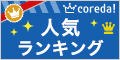 
|

